[Resolvido]Como formatar cartão SD em diferentes dispositivos?
- Início
- Suporte
- Dicas de Backup de Dados
- Tópicos de Migração de Sistema SSD
- [Resolvido]Como formatar cartão SD em diferentes dispositivos?
Resumo
Devido ao seu tamanho pequeno e velocidade de transmissão rápida, o cartão SD é amplamente utilizado em vários dispositivos portáteis. Às vezes, por algum motivo, precisamos formatar o cartão SD. Mas como formatar um cartão SD? Neste artigo, introduziremos métodos para inicializar um cartão SD no Windows, Mac e Android e para recuperar dados do cartão SD.
Conhecimentos sobre a inicialização de cartão SD
O que é inicialização?
Ou seja, a inicialização de cartão SD vai formatar todos os dados de cartão SD, configurar sistema de arquivo para o cartão SD e dividir ao espaço de armazenamento, fazendo com que restaurar o cartão SD para o estado em branco quando foi usado originalmente. Então, quando precisa de inicializar o cartão SD?
Quando preciso inicializar o cartão SD?
- Para que o cartão SD seja usado no outro dispositivo, precisa de alterar o formato de sistema de arquivo.
- O cartão SD não pode ser lido / acessado devido a um erro do sistema de arquivos, e a inicialização pode reparar o cartão SD danificado.
- O espaço de armazenamento do cartão SD está cheio e você deseja limpar todos os dados para salvar outros dados.
- O cartão SD é atacado por alguns vírus ou malwares, limpando vírus e malware desconhecidos.
O que preciso fazer antes de inicializar o cartão SD?
- Faça backup para os dados importantes de cartão SD e salva-os para um lugar seguro.
- Você não pode acessar o cartão SD ou o prompt para formatá-lo para usá-lo.Você deve executar a recuperação de dados antes da inicialização.
- Certifique-se de que o slot ou o leitor do cartão SD do computador / celular é seguro e utilizável, para que possa ser detectado normalmente no dispositivo e a operação de inicialização possa ser concluída sem problemas.

Poderosa função de recuperação possa recuperar dados ainda que existam muitos setores defeituosos em dispositivos.
Suporta muitos dispositivos cartões SD, SDHC, SDXC, pendrives, discos rígidos, computadores, etc.
Pode recuperar muitos tipos de arquivos imagens, vídeos, áudios, arquivos, emails, etc.
Operações fáceis recupera arquivos com 3 passos, e suporta pré
Modos diversos de recuperação recuperação de arquivo / formatação / partição.
Poderosa função de recuperação possa recuperar dados dos setores defeituosos
Suporta muitos dispositivos cartões SD, pendrives, discos rígidos, computadores, etc.
Operações fáceis recupera arquivos com 3 passos.
Baixar GrátisBaixar GrátisBaixar GrátisJá 2000 pessoas baixaram!Como formatar cartão SD no Windows?

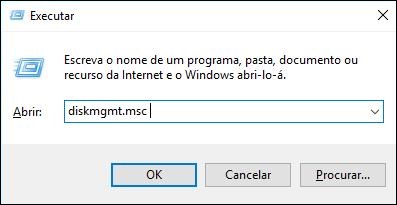
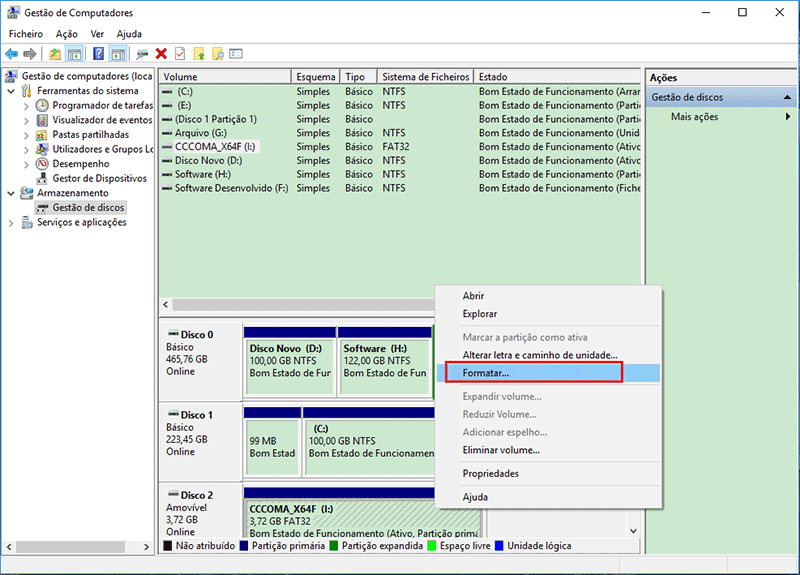
Como formatar cartão SD no Mac?

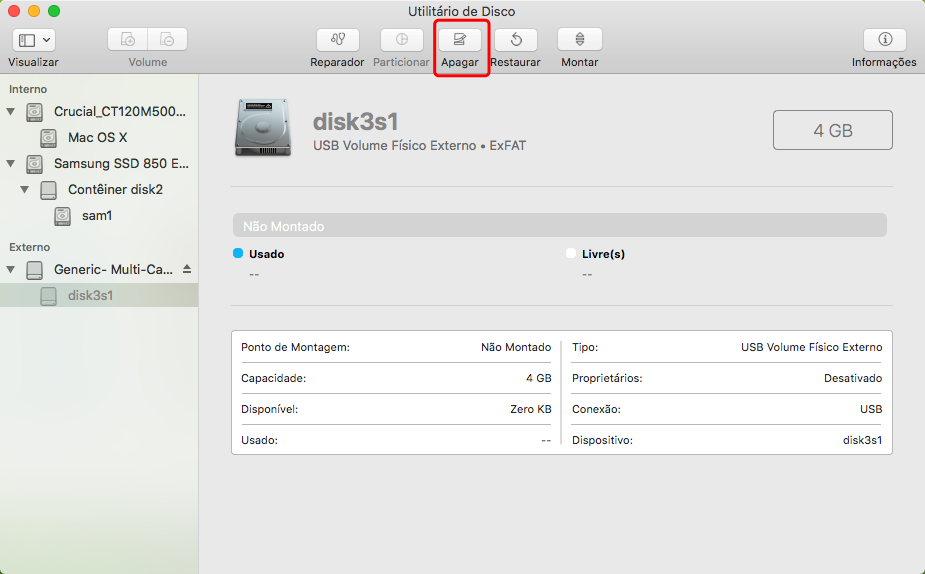
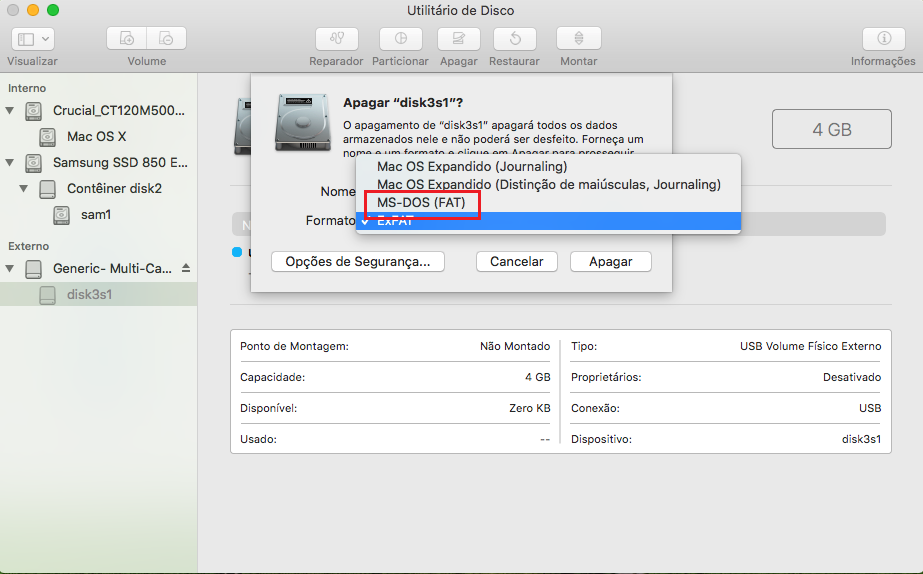
Como formatar cartão SD no Android?

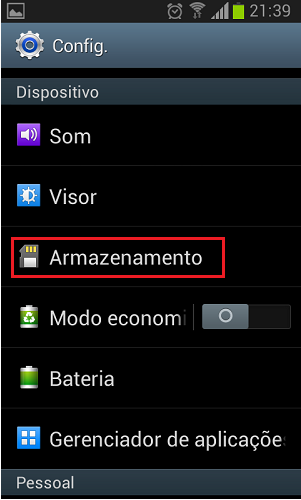
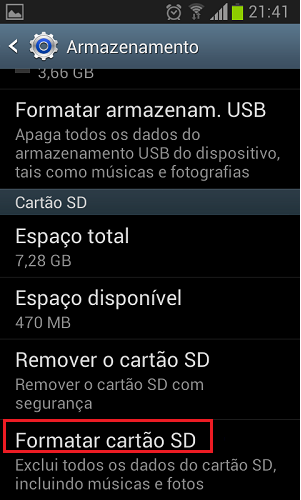
Como recuperar dados depois de formatar cartão SD?

Fácil de utilizar conclua a operação com passos simples.
Três modo de recuperação recuperação de arquivo/partição rápida/partição completa.
Tipos de arquivo recuperados imagem, vídeo, áudio, documento, e
Criação de imagem crie uma imagem de partição para ler partições e backups rapidamente.
Sistemas suportados Windows 10, 8.1, 8, 7, Vista, XP, 2000 e Mac OS X10.6, 10.7, 10.8, etc.
Fácil de utilizar conclua a operação com passos simples.
Três modo de recuperação recuperação de arquivo/partição rápida/partição completa.
Tipos de arquivo recuperados imagem, vídeo, áudio, documento, e

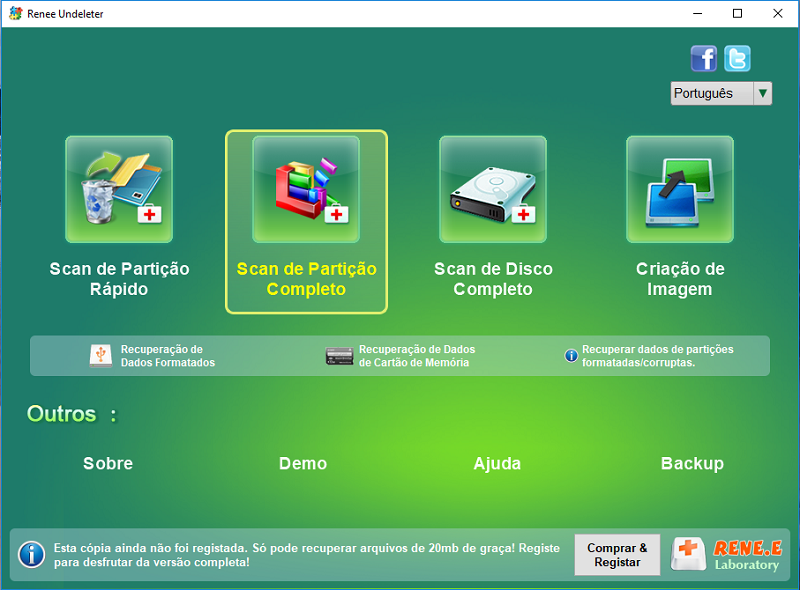
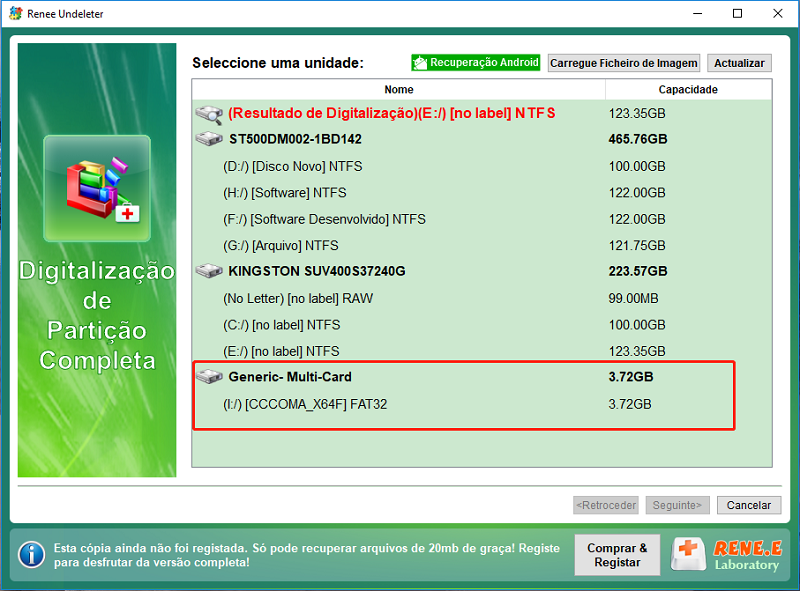
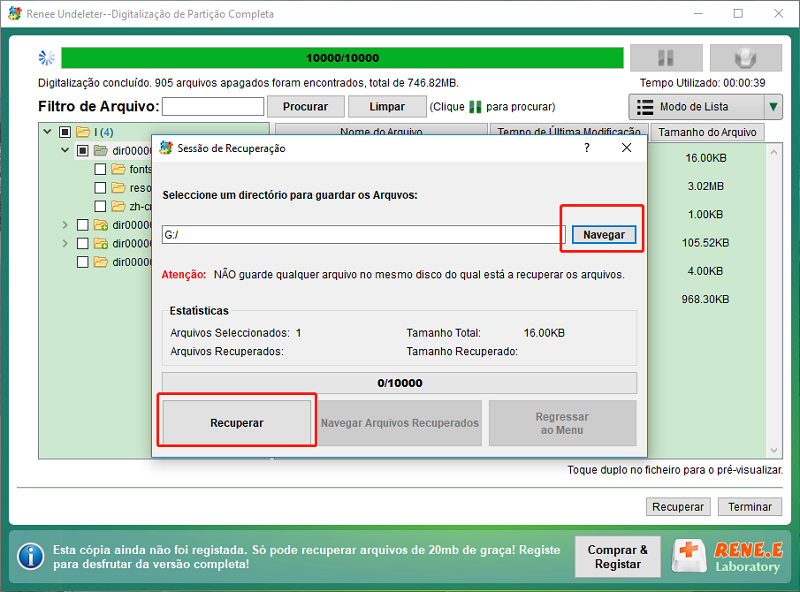
Link relacionado :
Cartão SD está danificado, como resolver no celular?
21-07-2020
Pedro : Às vezes, o dano no cartão SD do celular pode acontecer de repente. Mas você não precisa se...
Como escolhe formato e formatar cartão SD com modelos diferentes?
03-07-2019
Ana : O cartão SD é um dispositivo de armazenamento baseado em um flash de memória de estado sólido. Graças...


